こんにちはyoenです。
今回はグラフィックデザインで使用される色(カラー)のお話。
最近のデータはデジカメやスマホで撮影された画像をただ単に貼り付けたデータが散見されます。
どんな画像を使っても最近はPDFにさえしてしまえば印刷できてしまいます。
技術の進歩で気にしない人が増えすぎた印象です。
そこでフォトショップを使用して適切なカラーに変換する方法をご紹介したいと思います。
適正と言っても厳密なカラーマネジメントを行うわけではなくあくまでも印刷ならCMYKだよね?と言うお話です。
それではみていきましょう。
Photoshop-グラフィックデザイナーの使い方【カラー】
グラフィックデザインにおいて最終成果物は印刷されたものになります。
印刷は通常CMYKのインクを使い表現されます。
なのでデータもCMYKで作業する方が色をイメージする上で大切なことになります。
世の中にはRGBで色補正をしてくれる職人もいますがそうでない人が大半です。
印刷屋にRBGの画像で入稿して色校正を見てここの赤を落とせと言ってもできないところも多いと思います。
ですのでまずは自分で基本的なデータの作り方を知っておいた方がいいでしょう。
モード
CMYK
画像をフォトショップで開きます。
メニューバーからイメージ→モードと選ぶとカラーを変更できます。CMYKカラーを選びましょう。
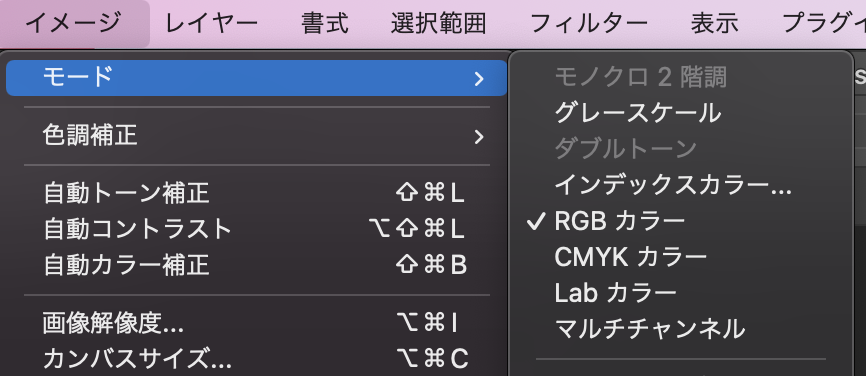
基本はこれだけです。簡単ですよね。
ダブルトーン(デュオトーン)
ダブルトーンもご紹介しておきます。
特色2色や特色1色とスミの印刷物などを作るときに役立ちます。
以前データの作り方をご紹介していますので良かったらみて下さいね。
カラー設定
ここで一つだけ設定を見ておきます。
メニューバーから編集→カラー設定を開きます。
左上の設定からプリプレス用 – 日本2を選びましょう。下段の説明にもあるように印刷物に適したカラーになってくれます。
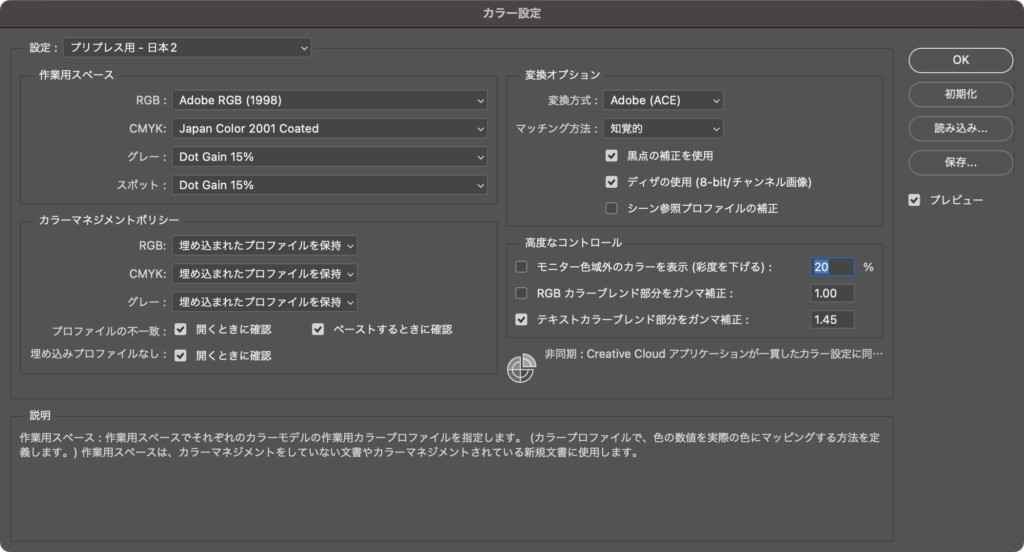
色の世界は奥が深すぎるのでここを変えておくだけでとりあえずOKですよ。
色の世界は奥が深いのでハマったら沼ですよ。
まとめ
いかがでしたでしょうか。
ここで紹介した情報はあくまでも取っ掛かりの部分ですがやっていないよりマシです。
繊細なカラー管理を行わなければならないときはプロに任せるのが一番ですので迷わず周りに頼りましょう。
他にも基本的なことをご紹介しているので気になった方は覗いてみて下さいね。
これからも皆さんのお役に立てる情報を発信していくのでよろしくお願いします。
それでは、良きデザインライフを。









コメント